こんにちは、管理人のウノケンです。
今回は、ELEGOOの家庭用FDM方式3Dプリンター「Neptune 3 Pro」について解説&実機レビューしていきたいと思います。
2019年から発売がはじまったELEGOOのFDM方式3DプリンターラインナップであるNeptuneシリーズ。その中で、「Neptune 3 Pro」は4機種存在する「Neptune 3シリーズ」の1台です。
この記事では、
について徹底解説していきます。
「Neptune 3 Pro」や他のNeptune 3シリーズ3Dプリンターの購入を検討している方の参考になる情報が盛りだくさんとなっているので、ぜひ最後までご覧ください。

それでは見ていきましょう!
ELEGOO 「Neptune 3シリーズ」の特徴

実機レビューに入る前に、「Neptune 3シリーズ」の特徴について確認しておきましょう。
「特徴はいいから実機レビューが見たい!」
という方は該当箇所までジャンプしてください。
主な項目について、それぞれ確認していきましょう。
大・中・小選べる3種の造形サイズ

「Neptune 3シリーズ」には、以下の4機種が存在します。
| 機種名 | 造形サイズ |
|---|---|
| Neptune 3 | 220×220×280mm³ |
| Neptune 3 Pro | 225×225×280mm³ |
| Neptune 3 Plus | 320×320×400mm³ |
| Neptune 3 Max | 420×420×500mm³ |
「造形サイズ」の欄を見るとわかるように、各機種の造形サイズは大きく異なります。
「Neptune 3」と「Neptune 3 Pro」の造形サイズは、まさに標準的で、家庭用3Dプリンターとしてよく見られる造形サイズ。
「Neptune 3 Plus」は、幅・奥行き・高さのそれぞれが標準サイズより100mm前後大きく、標準サイズでは物足りないユーザーに最適です。
「Neptune 3 Max」は、幅・奥行き・高さがさらに100mmずつ大きくなっており、その造形サイズは家庭用FDM3Dプリンターでは最大級となっています。
「とにかく大きい3Dプリンターがほしい!」
という方にとっては、現状の最適解ではないかと思います。
ちなみに、「Neptune 3」を除く3機種は、造形サイズを除いてスペック・機能にはほとんど違いがありません。求める造形サイズ次第で選択すればOKです。
ELEGOO初のダイレクトドライブ式エクストルーダ採用
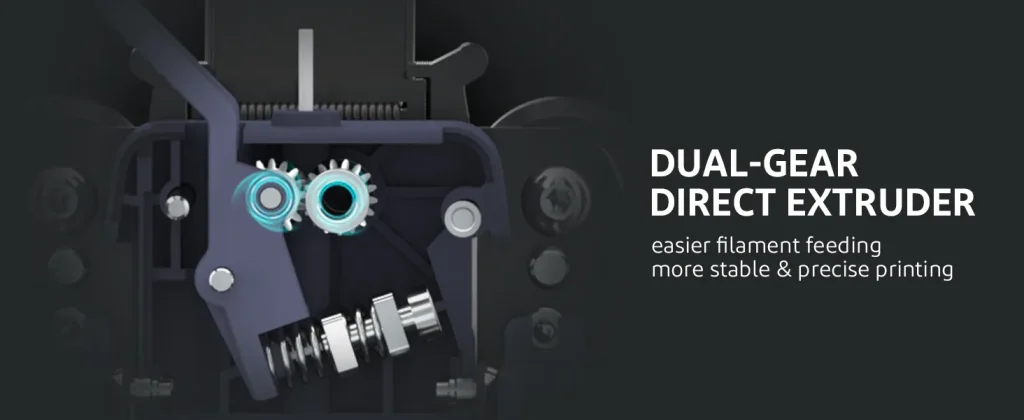
「Neptune 3」以降に登場した、
の3機種は、ELEGOOとしては初めてダイレクトドライブ式エクストルーダを採用しています。
ダイレクトドライブ式エクストルーダには、以下のような特徴があります。
メリット・デメリットはあるものの、もう1つの押し出し手法である「ボーデン式」より優れているとされています。実際、最近発表される家庭用3Dプリンターは、そのほとんどが「ダイレクトドライブ式」を採用しています。
オートレベリング・PEIばね鋼・LED搭載の高い利便性
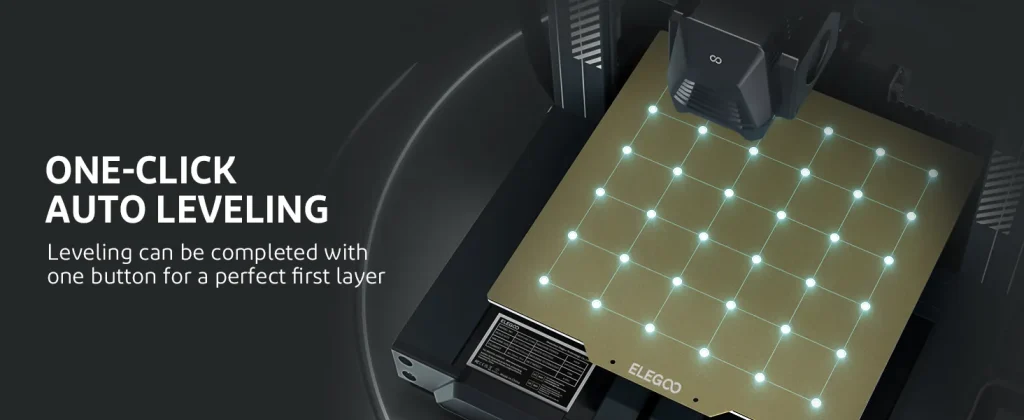
その他にも、
といった利便性の高いオプション機能が多数搭載されています。
初心者でもスムーズにFDM3Dプリンターを使いはじめることができる、おすすめの3Dプリンターシリーズであるといって良いでしょう。
「Neptune 3 Pro」の実機レビュー!

さて、ここまでは「Neptune 3シリーズ」の概要について述べてきました。ここからは、シリーズの中で
が特徴の「Neptune 3 Pro」について、
実際に使ってみてどうなのか?
を検証すべく、実機レビューしていきたいと思います!
開封!
ダンボールの中には、細かいパーツは基本的に組み立て済みの、モジュール化されたメインパーツが入っています。上段にはフレーム(ガントリー)部分と部品類が、下段にはPEIシートを搭載したプラットフォーム部分が格納されています。


部品類の中身はこちら。
などなど、細々したパーツ・工具がセットになっています。

組み立て!
さっそく組み立てていきます。組み立て作業の手順は以下の通りです。
- 土台に対して、フレームとスクリーンをネジ止めする
- フレームにフィラメント切れ検知センサーとスプールホルダーをネジ止めする
- 差し込みタイプの配線を数か所挿入する
- 電圧設定を確認し、電源ケーブルを接続する
で完了です。
組み立て完了した「Neptune 3 Pro」がこちら!

実際に組み立てたところ、15〜20分程度で組み立てることができました。
大きめのパーツを数点ネジ止めするだけであることや、コンパクトタイプの機種であることから、苦労することなく組み立てることができました。
3Dプリント実行!
組み立てが完了したので、さっそく3Dプリントを開始していきます!
オートレベリング実行
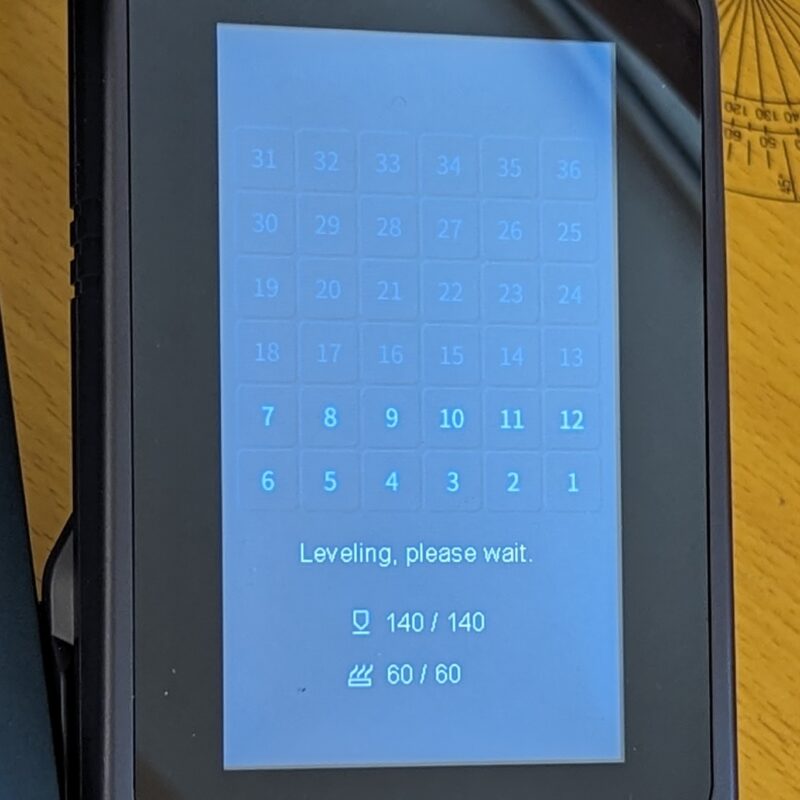
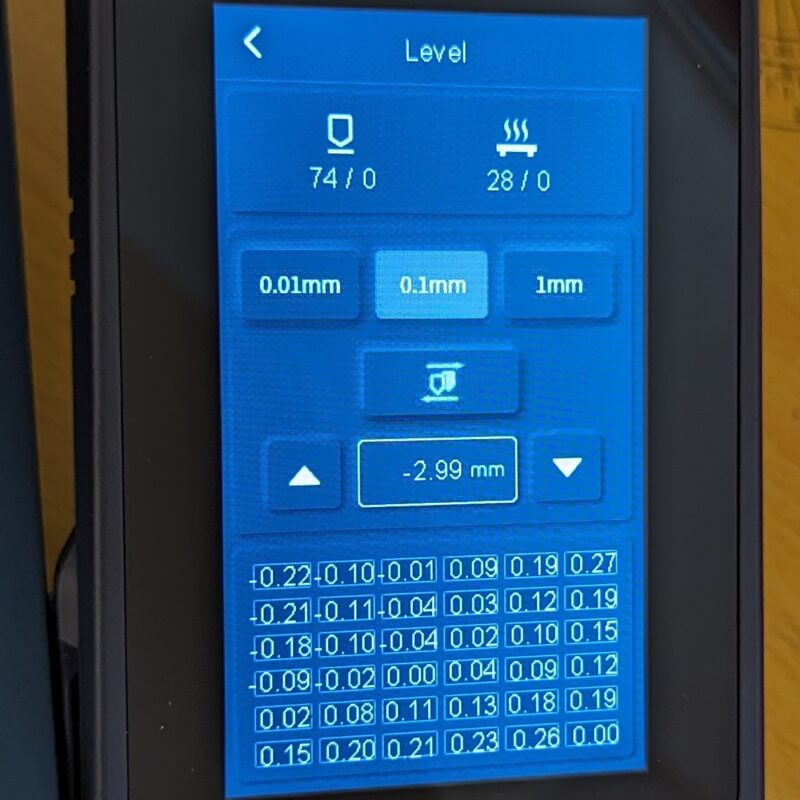
以下の手順でレベリングを実行。
- オートレベリング実行
- 中央でZ方向微調整
のステップで完了です。基本的には初回のみ実行すればOKです。
Buddhaのテストプリント
3Dプリントに向けた準備が完了したところで、同梱のmicroSDカードに保存されていたBuddhaを3Dプリントしていきます(ELEGOO製FDM3Dプリンターの定番テストデータです)。
Buddhaをプリントするには十分な量のテストプリント用PLAフィラメントが同梱されているので、これを使用しても良いでしょう(この実機レビューではSK本舗のグレーPLAフィラメント・マット色を使用しています)。
約10秒のタイムラプス(音声なし)をどうぞ!(実際のプリント時間は約1時間)
無事、Buddhaが降臨しました!

なかなかのクオリティではないでしょうか?
前述の通り、BuddhaはPEI磁気ばね鋼プラットフォームの上にプリントされるため、
仕様となっていました。
使ってみてわかった!「Neptune 3 Pro」のココがすごい!
ここからは、実際に使ってみて感じた「Neptune 3 Pro」のスゴいところについて紹介していきたいと思います。
コンパクトで組み立ても簡単!
「Neptune 3 Pro」を使用してみて、そのコンパクトさゆえに
というメリットがあると感じました。
同シリーズの「Neptune 3 Plus」や「Neptune 3 Max」のような中型〜大型サイズの3Dプリンターはもちろんのこと、同等の3Dプリンターと比べてもスリムで、組み立てるべきパーツが少ない印象です。
初心者の人でも戸惑いにくく、かつ家庭に設置する際にもスペースに困らないという点で非常に導入しやすい3Dプリンターであると言えるでしょう。
便利なガントリーLED搭載

「Neptune 3 Pro」には、ガントリー(フレーム)上部にLEDが搭載されています。これにより、
といったシチュエーションであっても、快適に準備・片付け作業やプリントの様子見をすることが可能です。
タッチパネルで簡単にオンオフできるのも便利です。
操作しやすく、情報が充実したインターフェース
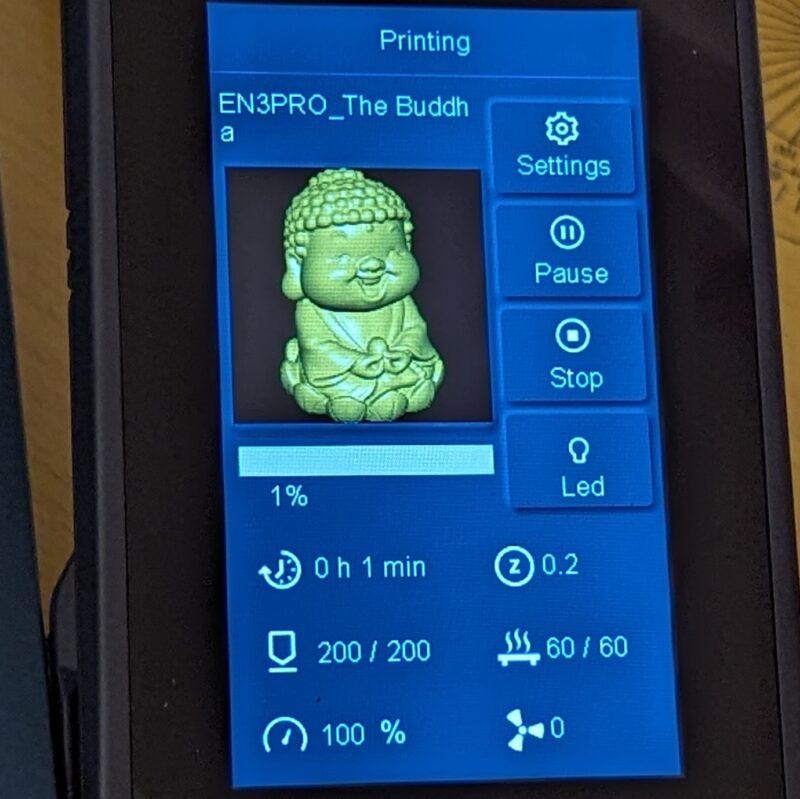
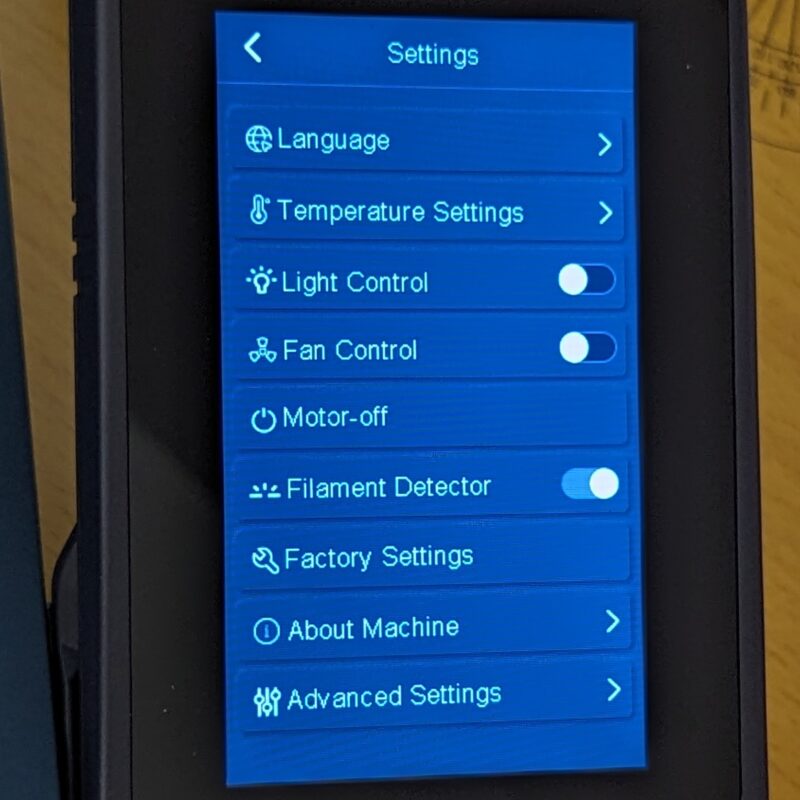
「Neptune 3 Pro」を使ってみて感じたのは、インターフェース(タッチスクリーン)の使いやすさです。
プリント中には、以下のような詳細情報・操作ボタンを表示してくれています。
3Dプリンターを扱っていると、とっさに停止させたい状況や、状態を確認したいケースが少なくありません。必要な情報をひと目で確認できたり、思った時にサッと操作できるUIは意外と重要なポイントです。
使ってみてわかった!「Neptune 3 Pro」のココに注意!
個人的に気になった点についても紹介していきます。人によって好みも異なりますので、選択する際の参考にしてみてください。
手動レベリング用のネジなし、オートレベリング点数少なめ

機種によって、手動レベリング用のネジがついているもの・ついていないものの両方が存在しますが、「Neptune 3 Pro」は後者です。
「オートレベリングだけでなく、手動レベリングで微調整したい」
という方にとってはネガティブな点でもあるでしょう。
一方で、初心者にとっては、自分でレベリングをするのは難易度が高いとも考えられます。オートレベリングだけで高さ調整が済むのが楽であることは確かです。オートレベリングの点数が少なめの36点で、時間がかからない点も良いですね(精度の面では点数が多い方が好ましいでしょう)。
このように捉え方次第ではありますが、
であるということは覚えておきましょう。
スライスデータは紛失しやすいmicroSDを使用
もう1点、
である点も気になりました。
microSDは、その小ささゆえに紛失しやすく、3Dプリンターユーザーからは嫌われている印象があります。最近の3Dプリンターは、USBやUSB-Cを採用しているものも多いです。その点、「Neptune 3 Pro」がmicroSDを採用しているのはネガティブなポイントかと感じました。
「Neptune 3 Pro」のスペック一覧!【Neptune 3シリーズ比較】
最後に、「Neptune 3 Pro」の詳細スペックについて、他の「Neptune 3シリーズ」3Dプリンターと比較していきます。どのような違いがあるか確認しておきましょう。
| モデル名 | Neptune 3 Plus | Neptune 3 Max | |
|---|---|---|---|
| 本体イメージ |  |  |  |
| メーカー | ELEGOO | ELEGOO | ELEGOO |
| 価格(サンステラ) | - | - | - |
| 価格(SK本舗) | - | - | - |
| 価格(Amazon) | ¥25,999 (2025-11-29 19:46 時点) | - | - |
| 価格(海外ストア) | - | - | - |
| 本体サイズ(LxWxH)[mm] | 475 x 445 x 515 | 533 x 517 x 638 | 658 x 632 x 740 |
| 本体重量[kg] | 8.1 | 14.2 | 17.7 |
| 構造 | |||
| 密閉 | × | × | × |
| ヒートチャンバー | |||
| 組み立て | 半組み立て済 | 半組み立て済 | - |
| 造形サイズ(LxWxH)[mm] | 225 x 225 x 280 | 320 x 320 x 400 | 420 x 420 x 500 |
| 最大スピード[mm/s] | 180 | 180 | 180 |
| 推奨スピード[mm/s] | |||
| 最大加速度[mm/s²] | |||
| 最大押出流量[mm³/s] | |||
| 最大ノズル温度[℃] | 260 | 260 | 260 |
| 最大ヒートベッド温度[℃] | 100 | 100 | 100 |
| 対応フィラメント | |||
| マルチカラー | |||
| 消費電力[W] | |||
| ディスプレイ | タッチ式 | タッチ式 | タッチ式 |
| Wi-Fi | |||
| 内部ストレージ[GB] | |||
| カメラ/リモートモニタリング | |||
| スライスソフト | - | - | - |
| その他 | ディスプレイ取り外し可能 LED搭載 | ディスプレイ取り外し可能 LED搭載 | ディスプレイ取り外し可能 LED搭載 |
| 出典 | 公式サイト | 公式サイト | 公式サイト |
一覧表で比較してみると、各モデルの微妙な違いがわかりますね。
すでに述べたように、造形サイズ以外のスペック上の差異はほとんどありません。造形サイズを重視したい方は、「Neptune 3 Plus」や「Neptune 3 Max」も検討してみてください。
まとめ:初心者にもおすすめの高コスパ3Dプリンター「Neptune 3 Pro」!

今回は、ELEGOO「Neptune 3 Pro」について解説&実機レビューしました。
家庭でも設置しやすいコンパクトなサイズ感で、初心者でもスムーズに3Dプリンターデビューできる優良モデルであることがわかりましたね!
これらを重視した3Dプリンターを選びたい方はぜひ購入候補に入れてみてください!
価格と販売状況
価格・・・3〜4万円(2023年8月時点)
となっているようです(2023年8月時点)。
在庫がない場合は、プリントスピードが格段に速くなった注目の後継機種「Neptune 4」とあわせて検討してみると良いでしょう。






